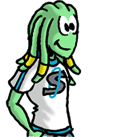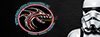1. Introduction
Bienvenue à vous ! Ce tutorial a pour but de vous expliquer de manière complète comment faire l'un des effets les plus courants et les plus simples de Star Wars, j'ai nommé le sabre laser, et tout ce qui l'entoure.
La méthode présentée ici présente donc de nombreux avantages par rapport aux tutoriaux existants et notamment un rendu plus fidèle, et une plus grande simplicité due à l'utilisation d'une seule composition par lame. Enfin, et surtout, nous profiterons aussi de ce tuto pour faire le tour de tout ce qui concerne de près ou de loin les sabres : leur allumage / extinction, les flashs, les bidouillages amélioratifs, et quelques astuces de rotoscopeur fou.
Soyons clair tout de suite : sur le fond de la technique, je n'ai rien inventé et je ne prétend pas l'avoir fait . Ce que vous lirez ici est une compilation, traduction et adaptation de plusieurs techniques disponibles sur le net et principalement des différents tutoriaux de Ryan Wieber, combinés avec ma propre expérience de la création de lame obtenue grâce aux centaines de plans de sabre laser de la Légende d'El Guittarus. Pour toute question, tout commentaire, toute erreur, vous pouvez faire un tour sur le topic Tutoriaux ou demande d'aide technique du forum SWU.
Sans transition, 7 sections dans ce tutorial :
- La base : création d'une lame
- La complication : les masques de soustraction
- Deux sabres ou plus dans un seul plan
- Améliorer le rendu des lames : coeurs plus nets, pulsation et grand arrondis
- Les flashs de contact entre deux lames
- Allumage et extinction du sabre laser
- Astuces diverses et variées
Pour ce tuto, nous allons partir de cette vidéo pour arriver à celle-ci. Ces deux vidéos durent 3 secondes et 4 images, sont au format Quick Time et pèsent volontairement 15 Mo chacune de manière à conserver une qualité optimale pour les besoins du tuto.
Deux screens :
Avant :
 Après :
Après :

Vous avez pour ce tutorial besoin d'Adobe After Effects. Je vais utiliser la version 6.5, mais sachez toutefois qu'à ma connaissance toutes les versions sont capables de faire les manipulations présentes ci-dessous, seuls quelques intitulés et emplacements sont susceptibles de changer notamment dans les versions un peu plus récentes qui utilisent, comme Premiere ou Encore DVD, une interface en "panneaux".
Prêts ? On est partis !
Chasky
 Après :
Après :

2. La base : création d'une lame de sabre
 1• Lancez After Effects. Dans un nouveau projet, faites un clic droit puis "Importation" / "Fichier". Choisissez alors la vidéo ou l'image sur laquelle nous allons ajouter des lames de sabre.
Pour les besoins de notre tuto, nous allons utiliser la vidéo suivante : cliquez ici. Il s'agit d'un extrait du combat final de la Légende d'El Guittarus, opposant le Jedi Keylan Irell à Dark Jee, seigneur Sith.
Deux petites infos parallèles :
1) Si vous importez une vidéo entrelacée (l'exemple type est la séquence enregistrée avec un caméscope mini-DV), After Effects le détecte et la désentrelace, évitant ainsi le fameux "effet peigne". Toutefois, vous pouvez faire un clic droit sur votre vidéo importée, puis "interpréter le métrage" / "principal", puis cocher la case "conserver les contours". Le rendu de la vidéo dans la composition est alors très nettement amélioré.
Attention toutefois, si vous utilisez ma vidéo exemple, ceci n'est pas nécessaire, il se peut même qu'After Effects cherche à désentrelacer une vidéo qui n'en a pas besoin ! Utilisez alors le paramètre "désactivé" à la place de "Trame inférieure et premier".
1• Lancez After Effects. Dans un nouveau projet, faites un clic droit puis "Importation" / "Fichier". Choisissez alors la vidéo ou l'image sur laquelle nous allons ajouter des lames de sabre.
Pour les besoins de notre tuto, nous allons utiliser la vidéo suivante : cliquez ici. Il s'agit d'un extrait du combat final de la Légende d'El Guittarus, opposant le Jedi Keylan Irell à Dark Jee, seigneur Sith.
Deux petites infos parallèles :
1) Si vous importez une vidéo entrelacée (l'exemple type est la séquence enregistrée avec un caméscope mini-DV), After Effects le détecte et la désentrelace, évitant ainsi le fameux "effet peigne". Toutefois, vous pouvez faire un clic droit sur votre vidéo importée, puis "interpréter le métrage" / "principal", puis cocher la case "conserver les contours". Le rendu de la vidéo dans la composition est alors très nettement amélioré.
Attention toutefois, si vous utilisez ma vidéo exemple, ceci n'est pas nécessaire, il se peut même qu'After Effects cherche à désentrelacer une vidéo qui n'en a pas besoin ! Utilisez alors le paramètre "désactivé" à la place de "Trame inférieure et premier".




 3• Importez votre vidéo dans la composition en cliquant dessus puis en la faisant glisser (maintenez le clic) dans la "timeline" (la fenêtre du bas).
4• Nous allons maintenant créer deux solides.
Pour cela, faites "Calque", "Créer", "Solide". Dans la fenêtre qui s'affiche, cliquez sur "créer taille de la composition". Changez la couleur en cliquant sur le petit rectangle et choisissez du noir.
Répétez la même manœuvre que ci-dessus mais créez cette fois un solide blanc. Placez, dans l'ordre des calques, les deux solides sous votre vidéo, le noir sous le blanc.
3• Importez votre vidéo dans la composition en cliquant dessus puis en la faisant glisser (maintenez le clic) dans la "timeline" (la fenêtre du bas).
4• Nous allons maintenant créer deux solides.
Pour cela, faites "Calque", "Créer", "Solide". Dans la fenêtre qui s'affiche, cliquez sur "créer taille de la composition". Changez la couleur en cliquant sur le petit rectangle et choisissez du noir.
Répétez la même manœuvre que ci-dessus mais créez cette fois un solide blanc. Placez, dans l'ordre des calques, les deux solides sous votre vidéo, le noir sous le blanc.
 Résultat :
Résultat :

 5• On aborde maintenant le moment très ennuyeux du tutorial. Il va falloir faire ce qu'on appelle du rotoscoping. Le principe est simple : image par image, nous allons suivre la trajectoire de la lame. Sur notre vidéo exemple, honneur au méchant, ça sera le Sith.
Commencez par sélectionner votre solide blanc. Puis, dans la barre d'outils située en haut à gauche, sélectionnez la plume. Cet outil permet de créer ce qu'on appelle un masque, c'est-à-dire que nous allons sélectionner quelle partie du calque blanc afficher.
5• On aborde maintenant le moment très ennuyeux du tutorial. Il va falloir faire ce qu'on appelle du rotoscoping. Le principe est simple : image par image, nous allons suivre la trajectoire de la lame. Sur notre vidéo exemple, honneur au méchant, ça sera le Sith.
Commencez par sélectionner votre solide blanc. Puis, dans la barre d'outils située en haut à gauche, sélectionnez la plume. Cet outil permet de créer ce qu'on appelle un masque, c'est-à-dire que nous allons sélectionner quelle partie du calque blanc afficher.
 Concrètement, vous allez cliquer sur la vidéo avec la plume pour entourer avec 4 points la première lame. Sur notre exemple, on commence par le point le plus haut, puis celui juste en dessous, puis les deux points les plus proches du manche en comencant par celui du bas. N'hésitez pas à zoomer sur votre vidéo pour une meilleure précision !
N'oubliez surtout pas de fermer votre masque en cliquant une nouvelle fois sur le premier point.
Vous obtenez un quadrilatère.
Dans la timeline, déroulez les caractéristiques du calque "Blanc uni" en cliquant sur la petite flèche, puis "Masque", "Masque 1" et cliquez sur le petit chronomètre face à "Forme du masque". Cela active les images clés pour cette propriété. Cela signifie tout simplement que la "Forme du masque" va changer en fonction du temps. Un petit losange est apparu, preuve qu'une image clé a bien été créée à cette image.
Petite astuce en passant : en cliquant sur le carré jaune juste à gauche du nom de votre masque (cf. ci-contre), vous pouvez changer sa couleur. Ceci n'affecte pas du tout le rendu, mais le rend juste plus visible et donc plus simple à manipuler.
Pour la suite de notre vidéo, nous utiliserons un masque rouge.
Concrètement, vous allez cliquer sur la vidéo avec la plume pour entourer avec 4 points la première lame. Sur notre exemple, on commence par le point le plus haut, puis celui juste en dessous, puis les deux points les plus proches du manche en comencant par celui du bas. N'hésitez pas à zoomer sur votre vidéo pour une meilleure précision !
N'oubliez surtout pas de fermer votre masque en cliquant une nouvelle fois sur le premier point.
Vous obtenez un quadrilatère.
Dans la timeline, déroulez les caractéristiques du calque "Blanc uni" en cliquant sur la petite flèche, puis "Masque", "Masque 1" et cliquez sur le petit chronomètre face à "Forme du masque". Cela active les images clés pour cette propriété. Cela signifie tout simplement que la "Forme du masque" va changer en fonction du temps. Un petit losange est apparu, preuve qu'une image clé a bien été créée à cette image.
Petite astuce en passant : en cliquant sur le carré jaune juste à gauche du nom de votre masque (cf. ci-contre), vous pouvez changer sa couleur. Ceci n'affecte pas du tout le rendu, mais le rend juste plus visible et donc plus simple à manipuler.
Pour la suite de notre vidéo, nous utiliserons un masque rouge.


 Le sabre bouge et donc, forcément, le masque ne correspond plus.
Votre job va consister à sélectionner un par un les quatre points de votre masque pour les faire correspondre au nouvel emplacement de la lame. Le résultat est donc le suivant : le masque, sur la deuxième image, correspond à la lame. Si vous retournez d'une image en arrière, vous verrez que le masque bougera à sa position initiale.
Recommencez l'opération pour toutes les images jusqu'à la fin de votre vidéo. Image suivante, modification du masque, image suivante, modification du masque... C'est très long et très fastidieux. Trois astuces importantes, lisez les avant de commencer !
1) Lorsque le sabre ne bouge pas beaucoup (par exemple : un individu tient un sabre devant la caméra, sans bouger), il n'est souvent pas nécessaire de modifier le masque sur chaque image. Vous pouvez le faire toutes les 4 ou 5 images, en vérifiant toutefois le résultat sur les images intermédiaires.
Le sabre bouge et donc, forcément, le masque ne correspond plus.
Votre job va consister à sélectionner un par un les quatre points de votre masque pour les faire correspondre au nouvel emplacement de la lame. Le résultat est donc le suivant : le masque, sur la deuxième image, correspond à la lame. Si vous retournez d'une image en arrière, vous verrez que le masque bougera à sa position initiale.
Recommencez l'opération pour toutes les images jusqu'à la fin de votre vidéo. Image suivante, modification du masque, image suivante, modification du masque... C'est très long et très fastidieux. Trois astuces importantes, lisez les avant de commencer !
1) Lorsque le sabre ne bouge pas beaucoup (par exemple : un individu tient un sabre devant la caméra, sans bouger), il n'est souvent pas nécessaire de modifier le masque sur chaque image. Vous pouvez le faire toutes les 4 ou 5 images, en vérifiant toutefois le résultat sur les images intermédiaires.  C'est un des intérêts de images clés : si vous en créez une à l'image 1 et la suivante à l'image 5, After Effects calculera tout seul la position "mathématique" du masque entre ceux deux points. Attention toutefois : cela ne correspond pas toujours à sa position "réelle", sur la vidéo ! Cette technique a également un autre intéret : celle de pouvoir "deviner" la position d'une lame de sabre lorsque celle-ci, trop rapide, n'apparait plus sur la vidéo ou passe derrière un personnage.
Si vous n'avez pas compris le paragraphe précédent, tenez-vous en à la méthode simple et créez une image-clé à chaque image de votre vidéo.
2) Mettez de la musique. C'est toujours plus agréable de rotoscoper en musique.
3) Sur la plupart des plans, très vite, vous allez être confronté à un problème. Dans notre plan exemple, le problème se pose dès l'image numéro 8. Regardez plutôt :
C'est un des intérêts de images clés : si vous en créez une à l'image 1 et la suivante à l'image 5, After Effects calculera tout seul la position "mathématique" du masque entre ceux deux points. Attention toutefois : cela ne correspond pas toujours à sa position "réelle", sur la vidéo ! Cette technique a également un autre intéret : celle de pouvoir "deviner" la position d'une lame de sabre lorsque celle-ci, trop rapide, n'apparait plus sur la vidéo ou passe derrière un personnage.
Si vous n'avez pas compris le paragraphe précédent, tenez-vous en à la méthode simple et créez une image-clé à chaque image de votre vidéo.
2) Mettez de la musique. C'est toujours plus agréable de rotoscoper en musique.
3) Sur la plupart des plans, très vite, vous allez être confronté à un problème. Dans notre plan exemple, le problème se pose dès l'image numéro 8. Regardez plutôt :


 7• Dans la timeline, placez le curseur de temps sur la première image.
Cliquez sur "Calque", "Créer", "Calque d'effets".
Placez-le entre votre vidéo et le solide blanc.
7• Dans la timeline, placez le curseur de temps sur la première image.
Cliquez sur "Calque", "Créer", "Calque d'effets".
Placez-le entre votre vidéo et le solide blanc.



 Toujours en sélectionnant le calque dans la timeline, cliquez sur "Effet", puis "Bruit et grain" et "Médiane".
Donnez à ce paramètre une valeur faible comprise entre 1 et 4 selon la distance de votre lame. Plus la lame est éloignée et donc petite, plus le nombre doit être faible. Dans notre exemple, nous allons utiliser une valeur de 2.
Cette manipulation sert à arrondir les angles du masque.
8• Nous allons maintenant créer le flou lumineux de la lame. Le principe est le suivant : nous allons dupliquer la lame blanche que vous venez de faire apparaitre, puis la flouter.
Commencez par créer un autre calque d'effets. Placez-le au-dessus du calque précédent et appliquez-lui l'effet "Flou accéléré". C'est comme le point n°7 ci-dessus, sauf que vous allez lui appliquer une valeur de 8.
Renommez ce calque. Pour cela, sélectionnez-le et appuyez sur la touche entrée. Appelez-le "Flou 1". Comme pour votre vidéo, passez ce calque en mode de fusion Ecran (clic droit sur le calque, "mode de fusion" / "Ecran"). Ci-dessous : la timeline, l'effet et le résultat en un seul screen.
Toujours en sélectionnant le calque dans la timeline, cliquez sur "Effet", puis "Bruit et grain" et "Médiane".
Donnez à ce paramètre une valeur faible comprise entre 1 et 4 selon la distance de votre lame. Plus la lame est éloignée et donc petite, plus le nombre doit être faible. Dans notre exemple, nous allons utiliser une valeur de 2.
Cette manipulation sert à arrondir les angles du masque.
8• Nous allons maintenant créer le flou lumineux de la lame. Le principe est le suivant : nous allons dupliquer la lame blanche que vous venez de faire apparaitre, puis la flouter.
Commencez par créer un autre calque d'effets. Placez-le au-dessus du calque précédent et appliquez-lui l'effet "Flou accéléré". C'est comme le point n°7 ci-dessus, sauf que vous allez lui appliquer une valeur de 8.
Renommez ce calque. Pour cela, sélectionnez-le et appuyez sur la touche entrée. Appelez-le "Flou 1". Comme pour votre vidéo, passez ce calque en mode de fusion Ecran (clic droit sur le calque, "mode de fusion" / "Ecran"). Ci-dessous : la timeline, l'effet et le résultat en un seul screen.




 Ça commence à ressembler à quelque chose mais c'est pas encore ça.
Les flous ajoutés sont trop forts ! Nous allons modifier leur opacité. Pour cela, déroulez pour chacun d'entre eux l'onglet "Géométrie". Vous y trouvez une ligne "Opacité". Passez cette valeur à 25% pour "Flou 4", 50% pour "Flou 3" et 75% pour "Flou 2".
Ci-contre, un petit screen (fait pour Flou 2 mais qui vaut aussi pour les deux autres) pour être sûr de bien comprendre :
Résultat :
Ça commence à ressembler à quelque chose mais c'est pas encore ça.
Les flous ajoutés sont trop forts ! Nous allons modifier leur opacité. Pour cela, déroulez pour chacun d'entre eux l'onglet "Géométrie". Vous y trouvez une ligne "Opacité". Passez cette valeur à 25% pour "Flou 4", 50% pour "Flou 3" et 75% pour "Flou 2".
Ci-contre, un petit screen (fait pour Flou 2 mais qui vaut aussi pour les deux autres) pour être sûr de bien comprendre :
Résultat :


 | 
 |

 | 
 |
3. La complication : les masques de soustraction
Bon… Vous avez maintenant une jolie lame. Oui mais voilà, tout à l'heure, nous avons été confrontés à un problème : la lame passait derrière une tête !
 1• Repassez votre vidéo en mode de fusion normal (Clic droit sur le calque / "Mode de fusion" / "Normal"). Et désactivez l'affichage de votre calque qui contient le masque du sabre laser en cliquant sur le petit œil à gauche. La lame "disparait". Cette opération n'a qu'un seul but : accélérer le traitement de la vidéo pour l'étape qui suit.
2• Placez vous à l'image où le sabre n'est plus entièrement visible. Dans notre vidéo test, il s'agit de la 8ème. Sélectionnez le calque contenant votre rotoscoping (l'avant dernier). Utilisez alors de nouveau l'outil plume pour créer un masque, mais cette fois-ci, faites sommairement le contour de la tête du personnage, ou de tout autre objet derrière lequel passe votre lame. Ici, peu importe le nombre de points créés. Là encore, n'hésitez pas à zoomer sur votre vidéo pour une meilleure précision !
1• Repassez votre vidéo en mode de fusion normal (Clic droit sur le calque / "Mode de fusion" / "Normal"). Et désactivez l'affichage de votre calque qui contient le masque du sabre laser en cliquant sur le petit œil à gauche. La lame "disparait". Cette opération n'a qu'un seul but : accélérer le traitement de la vidéo pour l'étape qui suit.
2• Placez vous à l'image où le sabre n'est plus entièrement visible. Dans notre vidéo test, il s'agit de la 8ème. Sélectionnez le calque contenant votre rotoscoping (l'avant dernier). Utilisez alors de nouveau l'outil plume pour créer un masque, mais cette fois-ci, faites sommairement le contour de la tête du personnage, ou de tout autre objet derrière lequel passe votre lame. Ici, peu importe le nombre de points créés. Là encore, n'hésitez pas à zoomer sur votre vidéo pour une meilleure précision !


 4• Repassez votre vidéo en mode de fusion Ecran (Clic droit sur le calque / "Mode de fusion" / "Ecran"). Et activez l'affichage de votre calque qui contient le masque du sabre laser en cliquant sur le petit œil à gauche. La lame "réapparait".
Faites une prévisualisation pour regarder si tout colle bien. Si c'est le cas, tant mieux. Sinon (quelque chose semble bizarre), modifiez les masques en conséquence sur les images posant problème, au besoin en repassant la vidéo en mode de fusion normal et en déactivant l'affichage du calque contenant la lame et son masque de soustraction.
4• Repassez votre vidéo en mode de fusion Ecran (Clic droit sur le calque / "Mode de fusion" / "Ecran"). Et activez l'affichage de votre calque qui contient le masque du sabre laser en cliquant sur le petit œil à gauche. La lame "réapparait".
Faites une prévisualisation pour regarder si tout colle bien. Si c'est le cas, tant mieux. Sinon (quelque chose semble bizarre), modifiez les masques en conséquence sur les images posant problème, au besoin en repassant la vidéo en mode de fusion normal et en déactivant l'affichage du calque contenant la lame et son masque de soustraction.
 1• Repassez votre vidéo en mode de fusion normal (Clic droit sur le calque / "Mode de fusion" / "Normal"). Et désactivez l'affichage de votre calque qui contient le masque du sabre laser en cliquant sur le petit œil à gauche. La lame "disparait". Cette opération n'a qu'un seul but : accélérer le traitement de la vidéo pour l'étape qui suit.
2• Placez vous à l'image où le sabre n'est plus entièrement visible. Dans notre vidéo test, il s'agit de la 8ème. Sélectionnez le calque contenant votre rotoscoping (l'avant dernier). Utilisez alors de nouveau l'outil plume pour créer un masque, mais cette fois-ci, faites sommairement le contour de la tête du personnage, ou de tout autre objet derrière lequel passe votre lame. Ici, peu importe le nombre de points créés. Là encore, n'hésitez pas à zoomer sur votre vidéo pour une meilleure précision !
1• Repassez votre vidéo en mode de fusion normal (Clic droit sur le calque / "Mode de fusion" / "Normal"). Et désactivez l'affichage de votre calque qui contient le masque du sabre laser en cliquant sur le petit œil à gauche. La lame "disparait". Cette opération n'a qu'un seul but : accélérer le traitement de la vidéo pour l'étape qui suit.
2• Placez vous à l'image où le sabre n'est plus entièrement visible. Dans notre vidéo test, il s'agit de la 8ème. Sélectionnez le calque contenant votre rotoscoping (l'avant dernier). Utilisez alors de nouveau l'outil plume pour créer un masque, mais cette fois-ci, faites sommairement le contour de la tête du personnage, ou de tout autre objet derrière lequel passe votre lame. Ici, peu importe le nombre de points créés. Là encore, n'hésitez pas à zoomer sur votre vidéo pour une meilleure précision !


 4• Repassez votre vidéo en mode de fusion Ecran (Clic droit sur le calque / "Mode de fusion" / "Ecran"). Et activez l'affichage de votre calque qui contient le masque du sabre laser en cliquant sur le petit œil à gauche. La lame "réapparait".
Faites une prévisualisation pour regarder si tout colle bien. Si c'est le cas, tant mieux. Sinon (quelque chose semble bizarre), modifiez les masques en conséquence sur les images posant problème, au besoin en repassant la vidéo en mode de fusion normal et en déactivant l'affichage du calque contenant la lame et son masque de soustraction.
4• Repassez votre vidéo en mode de fusion Ecran (Clic droit sur le calque / "Mode de fusion" / "Ecran"). Et activez l'affichage de votre calque qui contient le masque du sabre laser en cliquant sur le petit œil à gauche. La lame "réapparait".
Faites une prévisualisation pour regarder si tout colle bien. Si c'est le cas, tant mieux. Sinon (quelque chose semble bizarre), modifiez les masques en conséquence sur les images posant problème, au besoin en repassant la vidéo en mode de fusion normal et en déactivant l'affichage du calque contenant la lame et son masque de soustraction.
4. Deux sabres ou plus dans un seul plan
Si vous avez suivi ce tutorial, vous savez maintenant comment rendre une lame de sabre. Mais comment faire lorsqu'il y en a plusieurs sur la même vidéo ? Rien de plus simple !
1• Commencez par dupliquer votre première composition. Sélectionnez-la dans votre fenêtre projet et faites "Edition" / "Dupliquer" (ou utilisez le raccourci clavier Ctrl+D). Celle-ci prend le nom de "Sabre 2". Double-cliquez sur cette composition, celle-ci s'ouvre dans la fenêtre composition.



 Réactivez-les immédiatement pour le premier masque contenant la lame. Vous allez simplement devoir répéter le rotoscoping, pour le deuxième sabre. Dans notre plan exemple, nous allons rotoscoper la lame du sabre de Keylan Irell, sur la gauche, jusqu'à la fin de vidéo.
Puis, toujours comme indiqué dans la deuxième section, utilisez le "Masque 2", de soustraction pour les images sur lesquelles le sabre passe derrière un objet.
Repassez votre vidéo en Mode de fusion Ecran (clic droit / "Mode de fusion" / "Ecran") et activez votre calque contenant les masques de rotoscoping.
Vous pouvez modifier les valeurs de Flou accéléré du calque "Flou 1" si la distance du deuxième sabre par rapport à la caméra est différente de celle du premier sabre. Pour nous : pas besoin, le combat est filmé tout pile de profil.
Enfin, modifiez les valeurs de l'effet Balance des Couleurs pour obtenir un sabre de couleur différente.
4• Double-cliquez dans la fenêtre projet sur la composition "Sabre 1" pour la réouvrir. Allez à la première image de votre vidéo, puis faites glisser votre composition "Sabre 2" dans "Sabre 1" en la faisant glisser de la fenêtre projet à la timeline. Passez-la elle aussi en Mode de fusion / Ecran. Miracle ! Les deux sabres s'affichent en même temps !
Réactivez-les immédiatement pour le premier masque contenant la lame. Vous allez simplement devoir répéter le rotoscoping, pour le deuxième sabre. Dans notre plan exemple, nous allons rotoscoper la lame du sabre de Keylan Irell, sur la gauche, jusqu'à la fin de vidéo.
Puis, toujours comme indiqué dans la deuxième section, utilisez le "Masque 2", de soustraction pour les images sur lesquelles le sabre passe derrière un objet.
Repassez votre vidéo en Mode de fusion Ecran (clic droit / "Mode de fusion" / "Ecran") et activez votre calque contenant les masques de rotoscoping.
Vous pouvez modifier les valeurs de Flou accéléré du calque "Flou 1" si la distance du deuxième sabre par rapport à la caméra est différente de celle du premier sabre. Pour nous : pas besoin, le combat est filmé tout pile de profil.
Enfin, modifiez les valeurs de l'effet Balance des Couleurs pour obtenir un sabre de couleur différente.
4• Double-cliquez dans la fenêtre projet sur la composition "Sabre 1" pour la réouvrir. Allez à la première image de votre vidéo, puis faites glisser votre composition "Sabre 2" dans "Sabre 1" en la faisant glisser de la fenêtre projet à la timeline. Passez-la elle aussi en Mode de fusion / Ecran. Miracle ! Les deux sabres s'affichent en même temps !




 Réactivez-les immédiatement pour le premier masque contenant la lame. Vous allez simplement devoir répéter le rotoscoping, pour le deuxième sabre. Dans notre plan exemple, nous allons rotoscoper la lame du sabre de Keylan Irell, sur la gauche, jusqu'à la fin de vidéo.
Puis, toujours comme indiqué dans la deuxième section, utilisez le "Masque 2", de soustraction pour les images sur lesquelles le sabre passe derrière un objet.
Repassez votre vidéo en Mode de fusion Ecran (clic droit / "Mode de fusion" / "Ecran") et activez votre calque contenant les masques de rotoscoping.
Vous pouvez modifier les valeurs de Flou accéléré du calque "Flou 1" si la distance du deuxième sabre par rapport à la caméra est différente de celle du premier sabre. Pour nous : pas besoin, le combat est filmé tout pile de profil.
Enfin, modifiez les valeurs de l'effet Balance des Couleurs pour obtenir un sabre de couleur différente.
4• Double-cliquez dans la fenêtre projet sur la composition "Sabre 1" pour la réouvrir. Allez à la première image de votre vidéo, puis faites glisser votre composition "Sabre 2" dans "Sabre 1" en la faisant glisser de la fenêtre projet à la timeline. Passez-la elle aussi en Mode de fusion / Ecran. Miracle ! Les deux sabres s'affichent en même temps !
Réactivez-les immédiatement pour le premier masque contenant la lame. Vous allez simplement devoir répéter le rotoscoping, pour le deuxième sabre. Dans notre plan exemple, nous allons rotoscoper la lame du sabre de Keylan Irell, sur la gauche, jusqu'à la fin de vidéo.
Puis, toujours comme indiqué dans la deuxième section, utilisez le "Masque 2", de soustraction pour les images sur lesquelles le sabre passe derrière un objet.
Repassez votre vidéo en Mode de fusion Ecran (clic droit / "Mode de fusion" / "Ecran") et activez votre calque contenant les masques de rotoscoping.
Vous pouvez modifier les valeurs de Flou accéléré du calque "Flou 1" si la distance du deuxième sabre par rapport à la caméra est différente de celle du premier sabre. Pour nous : pas besoin, le combat est filmé tout pile de profil.
Enfin, modifiez les valeurs de l'effet Balance des Couleurs pour obtenir un sabre de couleur différente.
4• Double-cliquez dans la fenêtre projet sur la composition "Sabre 1" pour la réouvrir. Allez à la première image de votre vidéo, puis faites glisser votre composition "Sabre 2" dans "Sabre 1" en la faisant glisser de la fenêtre projet à la timeline. Passez-la elle aussi en Mode de fusion / Ecran. Miracle ! Les deux sabres s'affichent en même temps !

5. Améliorer le rendu de la lame
Vous avez une un plusieurs lames, et c'est déjà bien. Néanmoins, quelques petites astuces permettent de rendre le rendu meilleur. Suivez le guide !
- Coeurs plus nets -
Si vous regardez le plan ci-dessus, vous pouvez constater que le coeur de la lame a tendance à s'estomper à ses extrémités. De même, lorsque la lame sort en partie de l'écran, l'effet est identique et nefaste. Une solution très simple existe. Elle prend place à la toute fin de votre travail. Il suffit de copier / coller le calque contenant les deux masques et de le placer tout en haut de votre composition. Mais pour éviter de supprimer, de fait, l'effet médiane, entrez une petite valeur négative dans le champ "expansion du masque", valeur qui doit être plus élevée si le sabre est plus proche.
Sur certains plans, cette manipulation est absolument indispensable. C'est donc une astuce à ne pas négliger !

Avant :
 Après :
Après :

- Pulsation -
Dans les films Star Wars, les sabres "pulsent", leur donnant une "vie", un aspect mouvant. Si, dans la trilogie originale, cette pulsation est probablement une conséquence de la méthode utilisée à l'époque pour créer les lames, elle est aujourd'hui créée numériquement de manière assez simple. Cette "pulsation" est en fait surtout visible sur les plans dans lesquels la lame ne bouge quasiment pas. L'effet est totalement inutile dès lors que la lame bouge un minimum.
1- Dans la composition finale (une fois que tout le reste est terminé), placez le curseur temporel sur la première image de votre vidéo. Puis créez un solide de couleur blanche de la taille de votre composition, et placez-le au-dessus de votre calque d'effet contenant la couleur du sabre. Appelez ce solide "Pulsation".
Déroulez les paramètres "Géométrie" et activez les images clés pour "Opacité", opacité que vous réglez à 0% sur la première image. Placez-vous à la dernière image de votre vidéo et cochez la case située à gauche de "opacité" pour créer une image clé à cet endroit, qui aura elle aussi une valeur de 0%.
Enfin, réglez le Mode de fusion de ce calque sur "Densité couleur - classique". Ouf ! Un screen :


- Grands arrondis -
Cette astuce permet d'arrondir la lame dans les plans où elle va très vite et est donc très large. Sur ces plans, le sabre prend l'apparence d'un gros quadrilatère très anguleux. Cette astuce a pour but d'atténuer cette impression. Elle est très, très facultative car l'effet qu'elle est censé masquer est finalement assez peu gênant. Par exemple, les sabres de La Menace Fantôme sont tous très droits et anguleux et personne ne s'est jamais plaint à leur sujet. Je vous la livre telle quelle, même si à titre personnel je ne m'en suis quasiment jamais servi :
 1- Cette astuce prend place lorsque votre rotoscoping est terminé. Repérez alors dans votre plan les grands "angles", s'ils existent. Quand vous en avez trouvé un, cliquez sur la plume dans vos outils et maintenez le clic pour déroulez d'autres paramètres. Cliquez sur "Outil Ajouter un sommet" avec le petit +.
2- Créez un point au milieu de la partie éloignée de votre sabre. Puis, toujours en maintenant le clic sur l'outil Plume, sélectionnez "Outil conversion de sommet" et faites un simple clic sur le point que vous venez de créer.
3- Dans la palette outil, choisissez l'outil Sélection (la flèche noire, en haut à gauche) puis "décalez" ce point que vous venez de créer vers l'extérieur. Il se décale en arondissant le plan, cf. le résultat ci-dessous :
1- Cette astuce prend place lorsque votre rotoscoping est terminé. Repérez alors dans votre plan les grands "angles", s'ils existent. Quand vous en avez trouvé un, cliquez sur la plume dans vos outils et maintenez le clic pour déroulez d'autres paramètres. Cliquez sur "Outil Ajouter un sommet" avec le petit +.
2- Créez un point au milieu de la partie éloignée de votre sabre. Puis, toujours en maintenant le clic sur l'outil Plume, sélectionnez "Outil conversion de sommet" et faites un simple clic sur le point que vous venez de créer.
3- Dans la palette outil, choisissez l'outil Sélection (la flèche noire, en haut à gauche) puis "décalez" ce point que vous venez de créer vers l'extérieur. Il se décale en arondissant le plan, cf. le résultat ci-dessous :


 Après :
Après :



 1- Cette astuce prend place lorsque votre rotoscoping est terminé. Repérez alors dans votre plan les grands "angles", s'ils existent. Quand vous en avez trouvé un, cliquez sur la plume dans vos outils et maintenez le clic pour déroulez d'autres paramètres. Cliquez sur "Outil Ajouter un sommet" avec le petit +.
2- Créez un point au milieu de la partie éloignée de votre sabre. Puis, toujours en maintenant le clic sur l'outil Plume, sélectionnez "Outil conversion de sommet" et faites un simple clic sur le point que vous venez de créer.
3- Dans la palette outil, choisissez l'outil Sélection (la flèche noire, en haut à gauche) puis "décalez" ce point que vous venez de créer vers l'extérieur. Il se décale en arondissant le plan, cf. le résultat ci-dessous :
1- Cette astuce prend place lorsque votre rotoscoping est terminé. Repérez alors dans votre plan les grands "angles", s'ils existent. Quand vous en avez trouvé un, cliquez sur la plume dans vos outils et maintenez le clic pour déroulez d'autres paramètres. Cliquez sur "Outil Ajouter un sommet" avec le petit +.
2- Créez un point au milieu de la partie éloignée de votre sabre. Puis, toujours en maintenant le clic sur l'outil Plume, sélectionnez "Outil conversion de sommet" et faites un simple clic sur le point que vous venez de créer.
3- Dans la palette outil, choisissez l'outil Sélection (la flèche noire, en haut à gauche) puis "décalez" ce point que vous venez de créer vers l'extérieur. Il se décale en arondissant le plan, cf. le résultat ci-dessous :

6. Flashs de contact
Un combat au sabre ne serait pas un combat au sabre sans son flash syndical lorsque deux lames se touchent. Une petite mise au point préalable s'impose : dans les films, il n'y a aucune règle. Les flashs, selon le film, le plan, la scène, sont tous totalement différents. Au final, la règle du jeu est donc très simple : il faut juste créer un grand machin lumineux lorsque deux lames entrent en contact. Et lorsqu'il s'agit de créer des grands machins lumineux, entre en jeu l'un des plus celèbres plug-ins pour After Effects : Knoll Light Factory, ou KLF. KLF permet de créer des tas de lumières toutes paramétrables et ce de manière très simple. Vous pouvez donc tout à fait créer vos propres flashs en utilisant les préréglages fournis.
A titre d'exemple, la technique présente ci-dessous est celle que j'ai utilisée pour El Guittarus.
1- Commencez par vous rendre à l'image à laquelle vos deux sabres entrent en contact. Exemple dans notre vidéo test : l'image 17.














7. Allumage et extinction des sabres
Avant que vos acteurs se lancent dans un furieux combat virevoltant, ils auront dû allumer leurs sabres. Et à la fin, il y a de grandes chances pour qu'ils décident de les éteindre. Comment faire ? Avec un peu de jugeotte, vous l'aurez deviné seul. Sinon, sachez que deux techniques sont possibles.
• La plus utilisée est appelée un peu pompeusement par Ryan Wieber "Activation par extrapolation numérique". Avec des mots normaux, ça signifie que nous allons tout simplement inventer une lame qui n'existe pas, sans aucun support pour le rotoscoping. Nous allons utiliser une autre vidéo comme test. Sur cette vidéo, deux sabres sont activés par Keylan et Dark Jee. En fait, les deux acteurs font semblant d'activer leurs sabres. C'est ensuite à vous d'inventer leurs positions.
 1- Utilisez exactement la même technique que pour créer un sabre. Placez-vous à l'image sur laquelle vous souhaitez que le sabre commence à apparaître. Dans notre exemple, nous allons considérer qu'il s'agit de l'image n°31 (soit 01:06). Comme d'habitude, créez un masque à quatre points. Mais créez une toute petite lame.
Activez les images clés.
2- Placez vous entre 5 et 10 images plus loin, selon la vitesse à laquelle vous souhaitez que la lame sorte. Plus l'image est lointaine, plus l'activation sera lente. Dans notre exemple, 5 images suffiront. 5 images plus loin, agrandissez la lame et donnez lui une taille "normale" tout en faisant attention à l'alignement par rapport au manche.
Continuez ensuite ce rotoscoping "fictif" jusqu'à la fin du plan, en faisant bien attention aux mouvements de la poignée. La problématique est simple : la longueur du sabre ne doit pas varier, et les mouvements de la lame doivent correspondre aux mouvements du manche. Cela demande parfois un peu d'entrainement et beaucoup de rectifications.
1- Utilisez exactement la même technique que pour créer un sabre. Placez-vous à l'image sur laquelle vous souhaitez que le sabre commence à apparaître. Dans notre exemple, nous allons considérer qu'il s'agit de l'image n°31 (soit 01:06). Comme d'habitude, créez un masque à quatre points. Mais créez une toute petite lame.
Activez les images clés.
2- Placez vous entre 5 et 10 images plus loin, selon la vitesse à laquelle vous souhaitez que la lame sorte. Plus l'image est lointaine, plus l'activation sera lente. Dans notre exemple, 5 images suffiront. 5 images plus loin, agrandissez la lame et donnez lui une taille "normale" tout en faisant attention à l'alignement par rapport au manche.
Continuez ensuite ce rotoscoping "fictif" jusqu'à la fin du plan, en faisant bien attention aux mouvements de la poignée. La problématique est simple : la longueur du sabre ne doit pas varier, et les mouvements de la lame doivent correspondre aux mouvements du manche. Cela demande parfois un peu d'entrainement et beaucoup de rectifications.

 1- Utilisez exactement la même technique que pour créer un sabre. Placez-vous à l'image sur laquelle vous souhaitez que le sabre commence à apparaître. Dans notre exemple, nous allons considérer qu'il s'agit de l'image n°31 (soit 01:06). Comme d'habitude, créez un masque à quatre points. Mais créez une toute petite lame.
Activez les images clés.
2- Placez vous entre 5 et 10 images plus loin, selon la vitesse à laquelle vous souhaitez que la lame sorte. Plus l'image est lointaine, plus l'activation sera lente. Dans notre exemple, 5 images suffiront. 5 images plus loin, agrandissez la lame et donnez lui une taille "normale" tout en faisant attention à l'alignement par rapport au manche.
Continuez ensuite ce rotoscoping "fictif" jusqu'à la fin du plan, en faisant bien attention aux mouvements de la poignée. La problématique est simple : la longueur du sabre ne doit pas varier, et les mouvements de la lame doivent correspondre aux mouvements du manche. Cela demande parfois un peu d'entrainement et beaucoup de rectifications.
1- Utilisez exactement la même technique que pour créer un sabre. Placez-vous à l'image sur laquelle vous souhaitez que le sabre commence à apparaître. Dans notre exemple, nous allons considérer qu'il s'agit de l'image n°31 (soit 01:06). Comme d'habitude, créez un masque à quatre points. Mais créez une toute petite lame.
Activez les images clés.
2- Placez vous entre 5 et 10 images plus loin, selon la vitesse à laquelle vous souhaitez que la lame sorte. Plus l'image est lointaine, plus l'activation sera lente. Dans notre exemple, 5 images suffiront. 5 images plus loin, agrandissez la lame et donnez lui une taille "normale" tout en faisant attention à l'alignement par rapport au manche.
Continuez ensuite ce rotoscoping "fictif" jusqu'à la fin du plan, en faisant bien attention aux mouvements de la poignée. La problématique est simple : la longueur du sabre ne doit pas varier, et les mouvements de la lame doivent correspondre aux mouvements du manche. Cela demande parfois un peu d'entrainement et beaucoup de rectifications.

8. Astuces variées
 1- Commencez par importer dans votre projet une deuxième vidéo.
Créez un nouveau dossier (clic droit dans le fenêtre projet / "Nouveau dossier") et déplacez votre seconde vidéo dans le nouveau dossier.
Concrètement, ci-contre, nous avons deux dossiers "Plan 1" et "Plan 2". Plan 1 contient les deux sabres que nous avons créés dans la première section, et la vidéo qui a servi de support. Plan 2 contient la vidéo d'un hypothétique second plan.
Dupliquez l'une des compositions existantes (par exemple "Sabre 1") en la sélectionnant puis en faisant "Edition" / "Dupliquer". Se crée une composition "Sabre 3". Renommez-la en "Sabre 1", puis placez-la dans votre nouveau dossier.
1- Commencez par importer dans votre projet une deuxième vidéo.
Créez un nouveau dossier (clic droit dans le fenêtre projet / "Nouveau dossier") et déplacez votre seconde vidéo dans le nouveau dossier.
Concrètement, ci-contre, nous avons deux dossiers "Plan 1" et "Plan 2". Plan 1 contient les deux sabres que nous avons créés dans la première section, et la vidéo qui a servi de support. Plan 2 contient la vidéo d'un hypothétique second plan.
Dupliquez l'une des compositions existantes (par exemple "Sabre 1") en la sélectionnant puis en faisant "Edition" / "Dupliquer". Se crée une composition "Sabre 3". Renommez-la en "Sabre 1", puis placez-la dans votre nouveau dossier.
 2- Maintenant, il va simplement falloir adapter cette composition (qui a gardé les caractéristiques de l'ancienne vidéo) à votre nouvelle vidéo. Cela se fait rapidement en étapes :
Calques : supprimez le calque contenant votre ancienne vidéo. Si vous avez suivi mon conseil sur les "Coeurs plus nets", supprimez également le calque copié tout au-dessus.
Rotoscoping : supprimez les deux masques constituant le coeur de la lame.
Durée : votre deuxième vidéo n'a probablement pas la même durée que la première. Adaptez la durée de la nouvelle composition à votre deuxième vidéo en faisant "Composition" / "Paramètres de composition". Si la nouvelle vidéo est plus longue que la première, il vous faudra "étirer" la durée de certains calques en faisant glisser leur poignée droite vers le bout de la timeline, et faire de même avec la zone "visible" de la timeline, chose plus simple à expliquer avec un screen :
2- Maintenant, il va simplement falloir adapter cette composition (qui a gardé les caractéristiques de l'ancienne vidéo) à votre nouvelle vidéo. Cela se fait rapidement en étapes :
Calques : supprimez le calque contenant votre ancienne vidéo. Si vous avez suivi mon conseil sur les "Coeurs plus nets", supprimez également le calque copié tout au-dessus.
Rotoscoping : supprimez les deux masques constituant le coeur de la lame.
Durée : votre deuxième vidéo n'a probablement pas la même durée que la première. Adaptez la durée de la nouvelle composition à votre deuxième vidéo en faisant "Composition" / "Paramètres de composition". Si la nouvelle vidéo est plus longue que la première, il vous faudra "étirer" la durée de certains calques en faisant glisser leur poignée droite vers le bout de la timeline, et faire de même avec la zone "visible" de la timeline, chose plus simple à expliquer avec un screen :



<< Page précédente
Page suivante >>